フォトスケープで蝶の乱舞

(1)フォトスケープ(PhotoScape)を起動します。
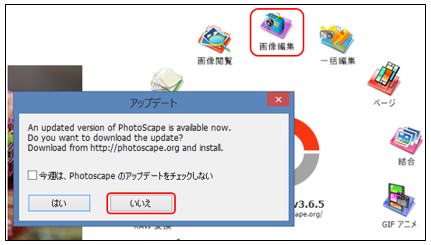
(2)写真を読み込みます。画面中央に入った写真が大きければ縮小します
「ホーム」→「リサイズ」
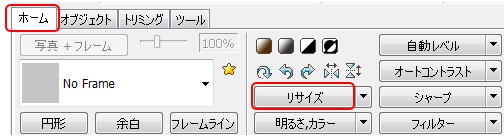
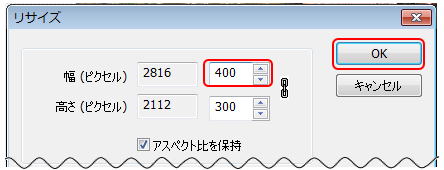
(2)「オブジェクト」タブを選択し「Icons」アイコンボタンをクリックします。
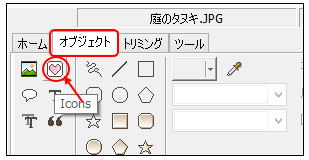
(3)分類から「イラスト」を選択して、挿入する画像を選んで、OKクリック
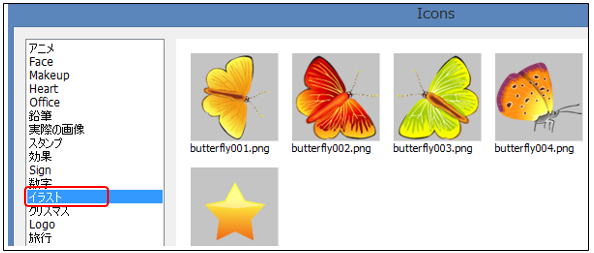
画像の中心部に蝶が貼りつくので、マウスで小さくして適当な場所に移動する

(4) 画面右下の「メニュー」をクリック「クリップボードにコピー」をクリック
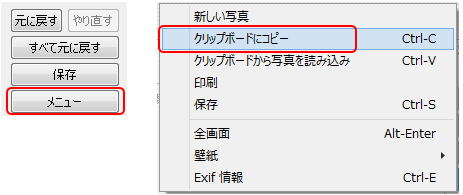
(5)メニューバーの「GIFアニメ」 をクリックする。

(6)「追加」 をクリックし、 「クリップボードから画像を追加」 をクリック。
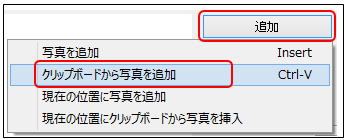
(7)1枚目が登録されました。
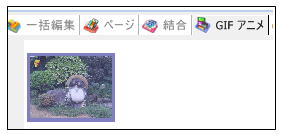
(8)メニューバーから「画像編集」 をクリックします。

2枚目
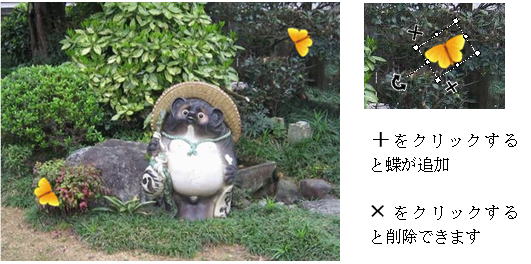
先ほどと同様に、「メニュー」→ 「クリップボードにコピー」→
をクリックすると2枚目が登録。蝶が飛んでいるのが確認できます
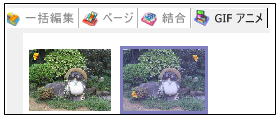

3枚目
先ほどと同様に、「メニュー」→ 「クリップボードにコピー」→
「追加」→「クリップボードからフォトを追加」
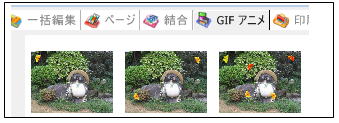
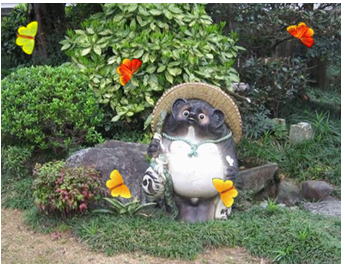
4枚目 蝶の位置を変えます。
先ほどと同様に、「メニュー」→ 「クリップボードにコピー」→
「追加」→「クリップボードからフォトを追加」
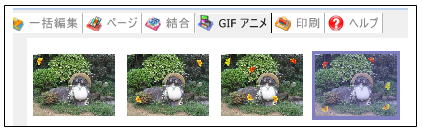
5枚目
「GIFアニメ」→「追加」→「クリップボードからフォトを追加」
をクリックすると5枚目が登録できました。
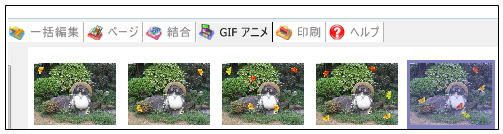
ストーリーに応じて何枚追加しても良いですが、一先ず5枚にします
※ アニメーションを設定します
① 「時間の変更」をクリックします。
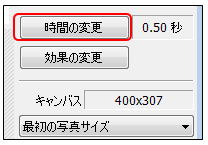
② 表示時間を入力(1/100秒単位なので、「50」にして「OK」クリック。
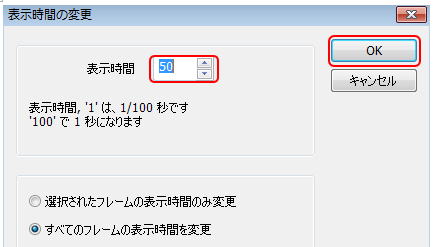
③「保存」 をクリック。ファイル名を入力して保存します。
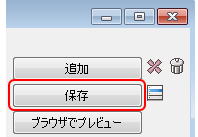

「みい子のひとり言」 トップ